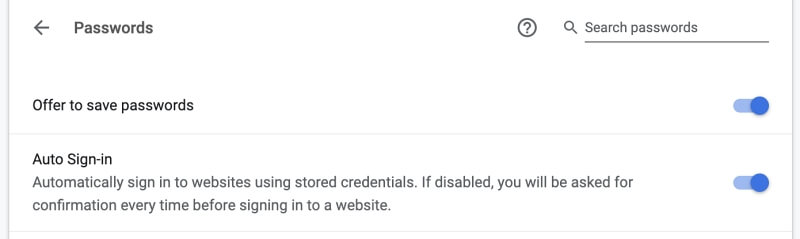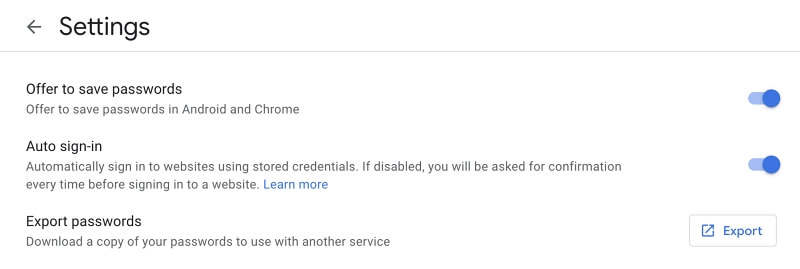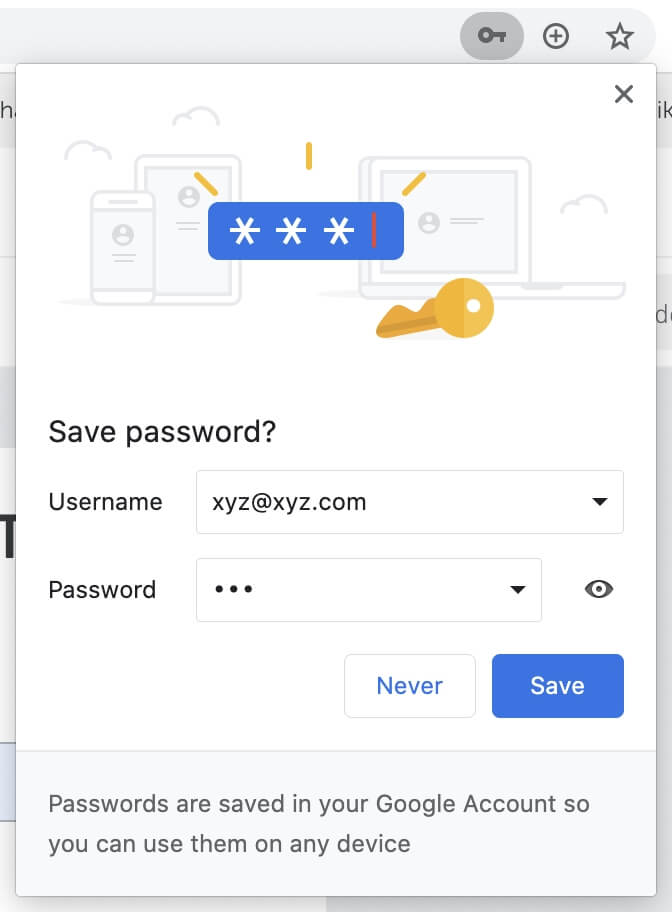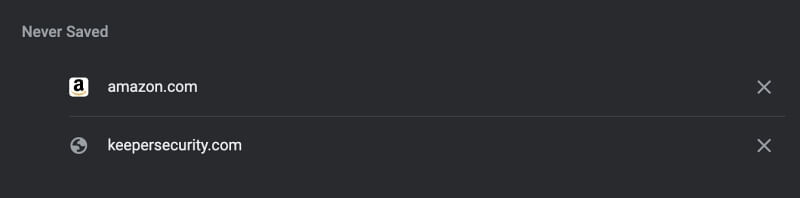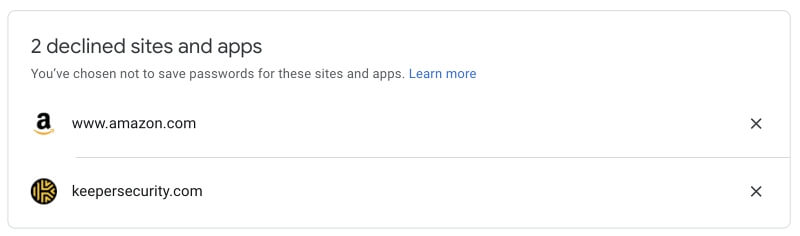Sorulmadığında Google Chrome’da Şifreler Nasıl Kaydedilir
Google Chrome’un özel bir kullanıcısıysanız, şifrelerinizi hatırlamak ve otomatik olarak doldurmak için ona güvenmiş olabilirsiniz. Yeni bir web sitesine giriş yaparken, Chrome açılır ve şifreyi kaydetmesi gerekip gerekmediğini sorar.
Alternatif olarak, oturum açma düğmesine tıklamadan önce aynı açılır pencerenin görünmesini sağlayabilirsiniz. Chrome’un adres çubuğunun sağındaki anahtar simgesini tıklamanız yeterlidir.
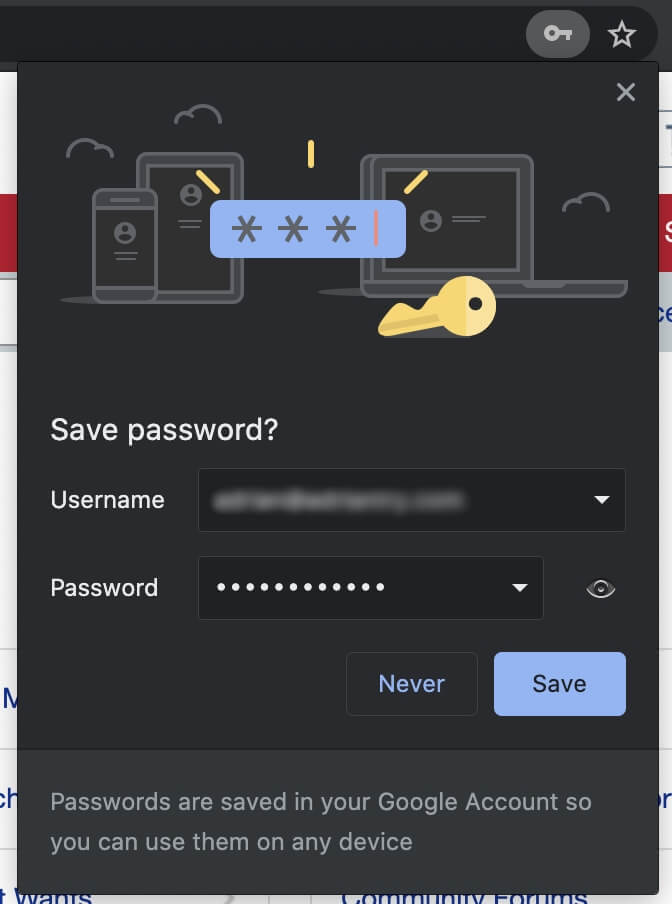
Peki ya açılır pencere ve anahtar simgesi yoksa? Chrome’un şifrelerinizi kaydetmesini nasıl sağlarsınız?
Içindekiler
Chrome’u Şifreleri Kaydetmeyi Önerecek Şekilde Yapılandırma
Bu seçenek devre dışı bırakıldığı için Chrome şifreleri kaydetmeyi istemiyor olabilir. Chrome ayarlarından veya Google hesabınızdan tekrar açabilirsiniz.
Google’da açmak için adres çubuğunun sağındaki avatarınızı ve ardından anahtar simgesini tıklayın.
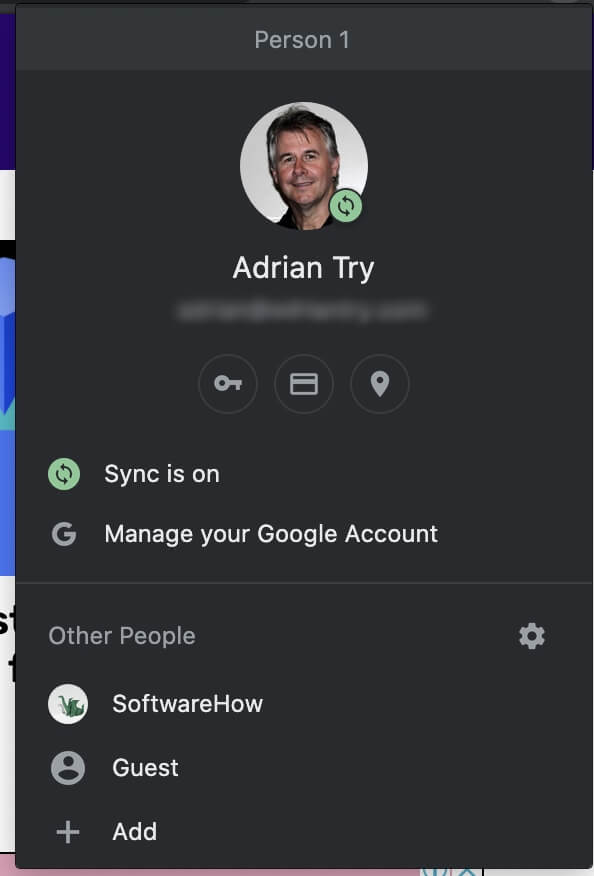
Ayrıca bu adresi Chrome’a yazıp enter tuşuna basabilirsiniz.
Chrome://ayarlar/şifreler
Her iki durumda da, Chrome’un ayarlarının Şifreler sayfasına gideceksiniz. “Şifreleri kaydetmeyi öner” seçeneğinin etkinleştirildiğinden emin olun.
Google hesabınızdan da etkinleştirebilirsiniz. passwords.google.com’a gidin, ardından sayfanın sağ üst köşesindeki Şifre Seçenekleri dişli çark simgesini tıklayın. “Şifreleri kaydetmeyi öner” seçeneğinin etkinleştirildiğinden emin olun.
Ya Chrome’a Bir Web Sitesinin Şifrelerini Asla Kaydetmemesini Söylediyseniz?
Chrome, belirli bir site için kaydetmemesini söylediğiniz için bir şifre kaydetmeyi teklif etmeyebilir. Bu, ‘Şifreyi kaydet?’ mesajı ilk göründüğünde, “Asla”yı tıkladınız.
Artık bu sitenin şifresini kaydetmek istediğinize göre Chrome’a nasıl haber verebilirsiniz? Bunu Chrome ayarlarından veya Google hesabınızdan yaparsınız.
Anahtar simgesine tıklayarak veya yukarıda açıklandığı gibi adresi yazarak Chrome ayarlarına girin. Tüm şifrelerinizin bir listesini göreceksiniz. Bu listenin altında, şifreleri hiçbir zaman kaydedilmeyen web sitelerini içeren başka bir tane göreceksiniz.
Tıkla X düğmesini tıklayın, böylece o siteye bir sonraki girişinizde Chrome şifreyi kaydetmeyi önerecektir. Alternatif olarak siteyi password.google.com’un ayarlarından ‘reddedilen siteler ve uygulamalar’ listesinden kaldırabilirsiniz.
Bazı Web Siteleri Asla İşbirliği Yapmıyor gibi görünüyor
Güvenlik önlemi olarak, bazı web siteleri Chrome’un şifreleri kaydetme özelliğini devre dışı bırakır. Örneğin bazı bankalar bunu yapıyor. Sonuç olarak, Chrome bu siteler için asla şifrenizi hatırlamayı teklif etmeyecektir.
Bunu şifre alanını “ ile işaretleyerek yaparlar.otomatik tamamlama=kapalı” Otomatik tamamlamayı açık tutarak bu davranışı geçersiz kılabilecek bir Google uzantısı mevcuttur. denir Otomatik Tamamlama Açık! ve otomatik tamamlamaya zorlamak istediğiniz sitelerin beyaz listesini oluşturmanıza olanak tanır.
Diğer web siteleri, güvenliği çok az önemsedikleri ve SSL güvenli bağlantıları uygulamadıkları için çalışmıyor. Google, şifrelerini hatırlamayı reddetme de dahil olmak üzere bu siteleri cezalandırır. Bu kısıtlamayı aşmanın herhangi bir yolunun farkında değilim.
Daha İyi Bir Parola Yöneticisi Kullanın
Bir Chrome kullanıcısıysanız, şifreleri hatırlamanın en kolay yolu Chrome’un kendisidir. Ücretsizdir, uygulamayı zaten kullanıyorsunuz ve çoğu kullanıcının ihtiyaç duyduğu şifre özelliklerine sahip. Ancak hiçbir şekilde sizin için mevcut olan en iyi şifre yöneticisi değildir.
Örneğin, LastPass son derece işlevsel ücretsiz bir plana sahip ticari bir uygulamadır. Parolalarınızı hatırlamanın ve sizin için doldurmanın yanı sıra, diğer hassas bilgileri de saklar, parolaları güvenli bir şekilde paylaşmanıza olanak tanır ve diğer web tarayıcılarıyla çalışır.
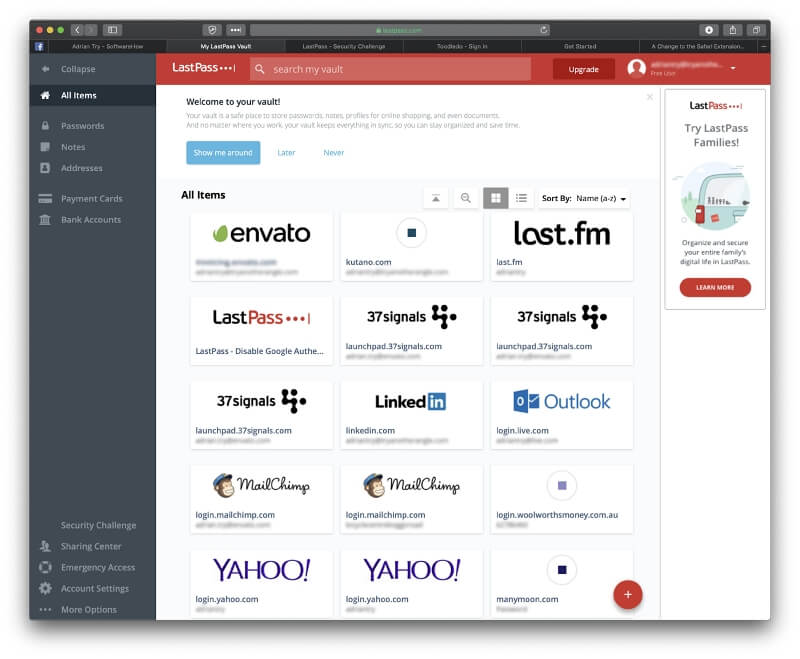
Diğer iki güçlü parola yöneticisi Dashlane ve 1Password. Daha da işlevsel ve yapılandırılabilirler ve yılda yaklaşık 40$’a mal oluyorlar.
Bu sadece buzdağının görünen kısmı. Kullanabileceğiniz başka birçok şifre yöneticisi var ve bunların en iyilerini aşağıdakiler için en iyi şifre yöneticileri özetlerimizde açıklıyor ve karşılaştırıyoruz. Mac (bu uygulamalar Windows’ta da çalışır), iOS, ve Android. İhtiyaçlarınızı en iyi karşılayanı bulmak için makaleleri dikkatlice okuyun.
En son makaleler